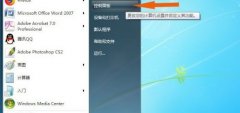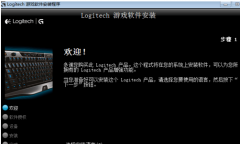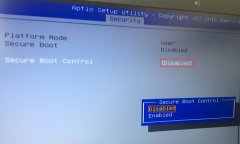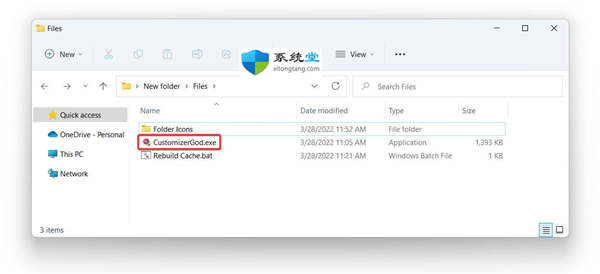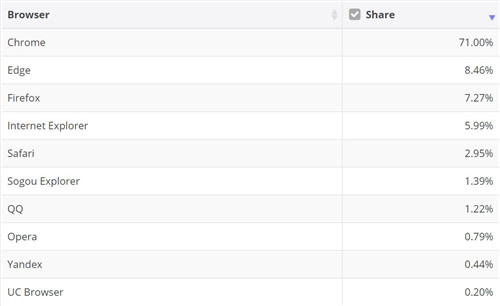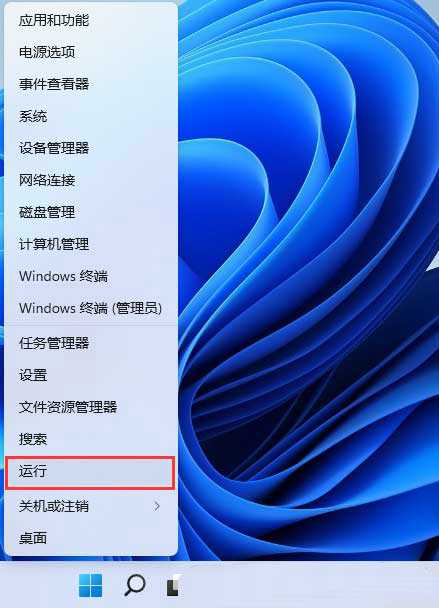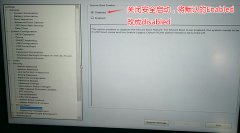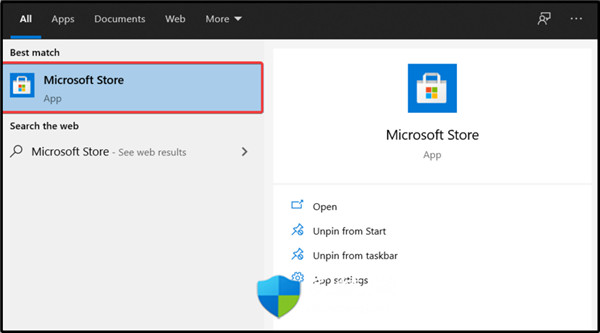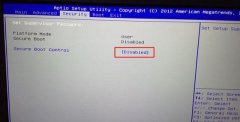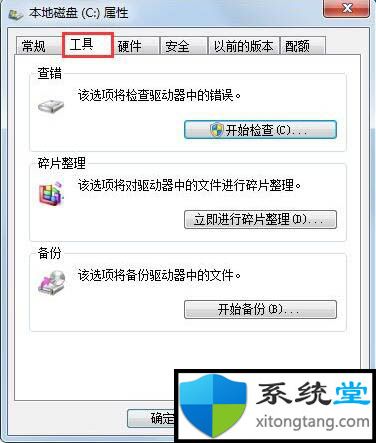教你如何修复 Windows 11 中的时钟看门狗超时错误
时钟看门狗超时错误是 Windows 11 和其他 Microsoft 桌面平台中可能出现的可怕的蓝屏问题之一(Windows 10 用户经常遇到相同的时钟看门狗超时错误)。
出现该问题时,会出现蓝屏,其中包含时钟看门狗超时错误消息。我们的一位读者抱怨蓝屏错误代码时钟看门狗超时非常频繁,甚至一天多次。
这通常发生在工作过程中,而不是在启动 PC 后立即发生。由于时钟看门狗超时错误会强制系统重新启动,因此如果它经常发生,则可能是一个严重的问题。

如果您熟悉 Windows 11 中的时钟看门狗超时错误,您应该进行一些故障排除以确保它不会再次发生。
BSOD 代表蓝屏死机,这是一种系统崩溃。由于关键进程突然终止或硬件故障,会出现蓝屏系统崩溃。出现此类错误时,Windows 将重新启动。
BSOD 错误也称为停止错误,因为它们会停止 Windows。它们都带有引用它们的停止错误代码(否则检查值)。时钟看门狗超时错误代码具有 0x00000101 校验值。
时钟看门狗超时蓝屏错误是 CPU(中央处理器单元)无响应或死锁的结果。因此,处理器停止处理中断。
无论如何,时钟看门狗超时问题与任何其他 BSOD 错误一样可怕。由于它可能因各种原因而出现,因此有许多潜在的修复方法。这就是解决 Windows 11 中时钟看门狗超时错误的方法。
一. 从 PC 上拔下不需要的 USB 设备
首先,建议您拔下连接到 PC 的所有多余 USB 外围设备,例如存储设备或 DVD 驱动器。
如果此后未出现时钟看门狗超时错误,则可能是之前连接的设备之一导致了该问题。
二. 运行 SFC 扫描
1. 要打开搜索框,请单击放大镜任务栏按钮。
2. 在 Windows 11 的搜索实用程序中键入cmd。
3. 单击命令提示符的以管理员身份运行选项。
4. 在运行系统文件扫描之前,输入此命令并按Enter:DISM.exe /Online /Cleanup-image /Restorehealth
5. 接下来,在提示窗口中输入以下系统文件命令并点击Enter:sfc /scannow
6. 等待扫描 100% 完成并显示结果消息。
三.更新Windows 11
四. 撤销PC超频
您是否使用专用工具进行过系统超频?如果是,这可能就是您需要修复时钟看门狗超时错误的原因。
因此,通过将超频软件中的设置恢复为默认值来撤消任何超频。
五.检查设备管理器中的黄色驱动程序错误指示灯
1. 右键单击 Windows 11 的开始任务栏按钮。
2. 在菜单上选择设备管理器。
3. 现在查找任何带有黄色感叹号的设备,这表示设备错误。
4. 右键单击旁边带有黄色感叹号的设备,然后选择更新驱动程序。
5. 此后,选择选项自动搜索驱动程序。
还建议使用信誉良好的第三方驱动程序更新程序软件扫描您的 PC。第三方驱动程序更新程序(例如DriverFix)将列出所有带有过时驱动程序的 PC 设备并自动更新它们。
六. 运行 Windows 内存诊断实用程序
1. 首先,单击任务栏上的放大镜图标。
2. 在搜索工具的文本框中键入关键字Windows 内存诊断。
3. 单击Windows 内存诊断以打开其窗口。
4. 选择立即重启 并检查问题选项。
5. 此后,Windows 将重新启动。等待Windows 内存诊断工具完成它的工作。
6. 当 Windows 重新启动时,应该会出现 Windows 内存诊断结果。但是,如果没有,请右键单击“开始”并选择“事件查看器”。
7. 在事件查看器窗口中选择Windows 日志和系统。
8. 单击事件查看器右侧的查找选项。
9. 在查找内容框中键入MemoryDiagnostic。
10. 单击查找下一个按钮。
11. 此后,您可以在事件查看器底部的常规选项卡上查看 MemoryDiagnostic 结果。
如果 Windows 内存诊断突出显示 RAM 问题,则您可能需要更换 PC 上的内存模块。
七. 将 Windows 11 恢复到更早的日期
将 Windows 11 还原到还原点将删除所选日期之后安装的软件。因此,请考虑通过单击“系统还原”中的“扫描受影响的程序”来检查您需要为选定的还原点重新安装哪些软件。
八. 更新您电脑的 BIOS
如果您使用的是较旧的 PC,则可能需要更新 BIOS(基本输入输出系统)来解决该问题。
要更新 BIOS,您需要为其下载最新固件。我们关于如何轻松更新 BIOS 的指南提供了完整的详细信息。
由于这是 Windows 错误,最好联系 Microsoft 的支持服务。您可以通过填写“联系 Microsoft 支持”页面上的文本框,通过浏览器执行此服务。此后,单击“获取帮助”按钮并选择“联系支持”。
技术 BSOD 问题可能是 PC 制造商支持服务也可以提供帮助的。您的 PC 制造商很可能也为其台式机或笔记本电脑提供支持服务。查看您计算机的制造商网站,了解如何联系其支持服务。
但是,应用上述建议的解决方案可能会修复许多用户的时钟看门狗超时错误。它们不能完全保证为每个人解决问题,但它们当然值得一试。
作为最后的手段,您可以尝试重新安装平台。您可以使用 Windows 11 USB 闪存驱动器重新安装操作系统。或者,按照我们关于如何重置 Windows 11 指南的指南中的概述重置平台。